PL2303串口下载教程
航太STM32核心板串口IAP下载教程
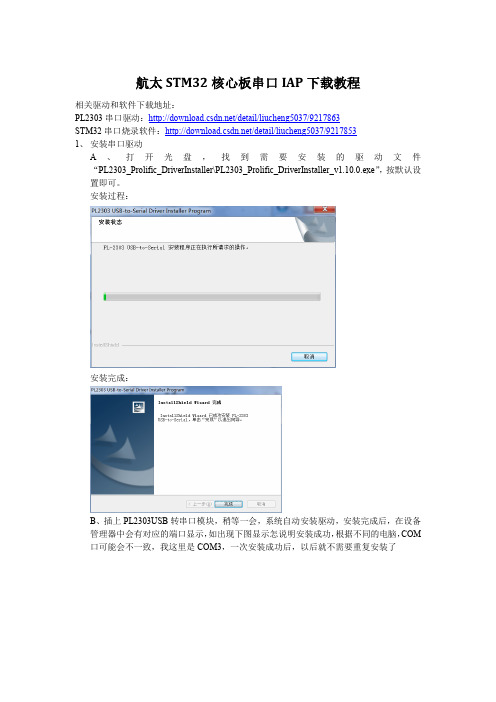
航太STM32核心板串口IAP下载教程相关驱动和软件下载地址:PL2303串口驱动:/detail/liucheng5037/9217863STM32串口烧录软件:/detail/liucheng5037/92178531、安装串口驱动A、打开光盘,找到需要安装的驱动文件“PL2303_Prolific_DriverInstaller\PL2303_Prolific_DriverInstaller_v1.10.0.exe”,按默认设置即可。
安装过程:安装完成:B、插上PL2303USB转串口模块,稍等一会,系统自动安装驱动,安装完成后,在设备管理器中会有对应的端口显示,如出现下图显示怎说明安装成功,根据不同的电脑,COM 口可能会不一致,我这里是COM3,一次安装成功后,以后就不需要重复安装了2、连接USB转串口模块到STM32核心板接线对应关系如下:注意:如果核心板有其他供电方式如USB供电,+5V 就不需要连接。
3、核心板设置保持核心板开关断开状态,设置启动方式,将BOOT1接0,BOOT0接1,进入串口烧录模式4、开始烧录A、打开烧录软件“Flash Loader Demonstrator/STMicroelectronics flash loader.exe”,选择COM 口,COM口要与设备管理器里对应的一致B、打开核心板电源,然后点击“Next”,进入如下界面,显示flash大小为512K,注意这里有可能出现识别不到报错的情况,请多试几次。
然后点击NextC、选择型号“STM32_High-density_512K”,然后点击NextD、选择要烧录的Hex文件,其他设置保持默认就好了,然后点击NextE、烧录成功,点击Finish退出软件5、运行A、断开电源开关B、将跳线BOOT0跳回到0位置C、重新打开电源,程序开始运行。
pl2303驱动安装失败怎么办(win10-wi7-win8pl2303驱动安装)

pl2303 驱动安装失败怎么办(win10/wi7/win8pl2303
驱动安装)
WIN10 下如何解决PL2303 驱动不可用
PL2303 是一款用途很广的USB 转串口芯片,很多设备和开发板、学习板都是使用这款芯片。
WIN10 到来以后大家一定迫不及待的升级WIN10,可是升级WIN10 以后发现本来正常的PL2303 却不能用了,报设备无法正常工作,本经验就是告诉大家如何轻松解决这个问题。
打开“此电脑”的属性窗口,有两种方法。
方法一:在“此电脑”右键菜单选择属性。
方法二:依次打开控制面板--》系统和安全--》系统
打开设备管理器,可以看到PL2303 对应的驱动上有一个感叹号
右键单击有感叹号的设备,选择“更新驱动程序软件”。
PL2303HX芯片的USB转串口方法

:详见本刊曾经刊登过的《USB驱动安装与说明》k 第二步:插上USB连接线。电脑成功识别USB所 转换的串口。 第三步:将板上的P8排针上的T)(D与RXD短接. 如图3中所示。 第日步:打开电脑端的串口调试助手软件.选中所 转换出来的串口.然后输^一些数据。点击发送.看能 不能正常回收到数据.如图4中所示。 值得说明的是.某些串口调试助手只支持到 COM4.所以如果转换出来的串口编号在4往后.就需 要更改串口编号.关于COM口的编号.可在电脑的设 备管理器中的端口中看到.具体操作如下: 右键我的电脑,然后选择管理。 点击设备管理器。 点击端口。如图5所示。 串口编号更改方法如下: 在所要进行修改编号的COM上右键,选择属性。 弹出属性窗口。 在属性窗口中选端口设置选项卡。如图6所示。
号在端口附近产生反射现象需要在B型USB端口目{
●512宇节可调的双向数据缓存.支持默认的
ROM和外部E2PROM存储设备配置信息.具有陀总
脚D一和D+上分别接上一个阻懂为270左右的终端
固1 PL2303HX的USB转串口电路 03●电于嗣作I 51
2011
万方数据
宦固口皿盈
HANDS ON PROJECTS
图2 VSB转串口电路赛物固
囝3将P8排针上的TxD与RxD短接
图4使用串口调试助手来验证数据的发送与接收
囤5查看串口编号
匹配电阻,D+接一个r拉电阻以帮助实现枚举功能, 此外考虑到防止USB口短路问题.串人R11,可以将 其焊成个500MA的保险丝或者一个小贴片电阻.从 而保护USB口,图1中的P8和P9两个排针接口可以 用跳线帽来连接单片机串口和从USB口取电给单片机 电路 将图1对应到Study—C学习板上的各元件PcB板 排列位置如图2肝示(方框中部分k 值得提出的是,PL2303HX芯片是SSOP28脚封 装.故对焊接水平有定要求.此外焊接完成后.应先 检查焊接质量.以保证焊接无误并质量高,、由于涉及连 接到电脑端的USB口,更应注意,否则可能烧坏电脑 的US8口。对此笔者的建议在焊接完毕后.在未上电 z前.用万用表对所焊接的管脚进行短路检测.特别是 USB口的正负两端.一定不能短路,正常情况下用电 阻档测量时有2 7K左右的阻值。 为了验证该下载电路是否正常工作,可以按照如下 步骤进行测试。 第一步:安装好PL2303HX在电脑USB端的驱动
搬运原作之一—DIY PL2303转串口
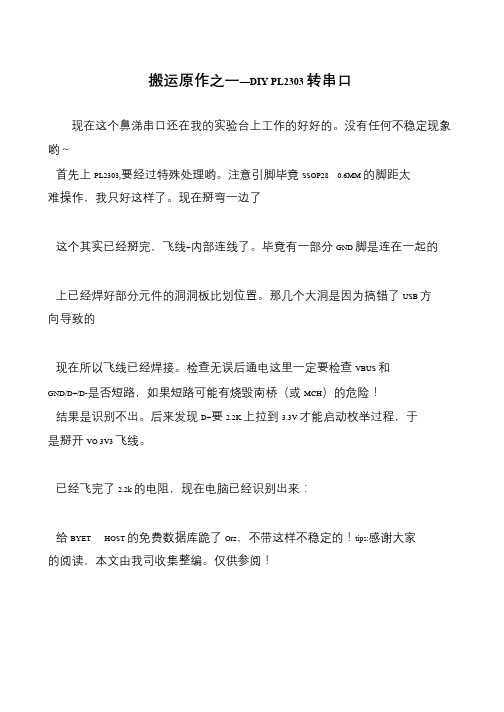
搬运原作之一—DIY PL2303 转串口
现在这个鼻涕串口还在我的实验台上工作的好好的。
没有任何不稳定现象哟~
首先上PL2303,要经过特殊处理哟。
注意引脚毕竟SSOP28 0.6MM 的脚距太难操作,我只好这样了。
现在掰弯一边了
这个其实已经掰完,飞线+内部连线了。
毕竟有一部分GND 脚是连在一起的
上已经焊好部分元件的洞洞板比划位置。
那几个大洞是因为搞错了USB 方
向导致的
现在所以飞线已经焊接。
检查无误后通电这里一定要检查VBUS 和
GND/D+/D-是否短路,如果短路可能有烧毁南桥(或MCH)的危险!
结果是识别不出。
后来发现D+要2.2K 上拉到3.3V 才能启动枚举过程,于
是掰开VO 3V3 飞线。
已经飞完了2.2k 的电阻,现在电脑已经识别出来:
给BYET HOST 的免费数据库跪了Orz,不带这样不稳定的!tips:感谢大家的阅读,本文由我司收集整编。
仅供参阅!。
win10成功安装PL2303

Win10系统在安装各种串口驱动都出现黄色的感叹号时,先把所有的PL2303的驱动卸载,然后重新安装这个驱动,
打开改驱动是里面是这样的
安装好这个驱动之后发现还是有黄色的感叹号,不要急,单击选中该COM口,然后右击,
选择属性,
然后选择“更新驱动程序”,选择“浏览计算机以查找驱动程序软件”,然后选择“从计算机的设备驱动程序列表中选取”
这时你会发现有好多驱动,随便选择一个更新,当你选择一个驱动程序更新之后,就会发现黄色的感叹号没有了,
这些驱动都是之前联网的时候更新的驱动,
在你安装完PL2303之后选择更新,当你选择“自动搜索更新的驱动程序软件”之后就会自动帮你更新驱动,所以在上一步就会有好多,我是因为在之前安装了好多次都没成功,然后就不停的更新,所以就会有这么多的驱动程序,。
PL2303单片机程序下载电路设计

采用PL2303HX芯片的USB转串口模块对于一些学校、工业、科研客户来说,电脑的串口非常重要,很多设备都采用串口和电脑端软件配接,很多电路模块可以非常直观方便地利用串口调试软件进行调试,很多仪器必须通过串口进行通讯和数据交换。
但是目前笔记本电脑因为空间的限制和其他方面考虑的原因都没有串口,甚至一些台式电脑也取消了串口配置,这让我们迫切需要串口的客户非常苦恼。
USB转串口模块全称为USB to Serial port Module,它可以实现将USB接口虚拟成一个串口解决客户无串口的苦恼。
现在USB转串口桥接芯片有很多,比如CP2102、FT232、PL2303等等。
但并非每一种芯片都可以用作ISP下载。
经过测试CP2102是不能下载的,而FT232可以下载,但其价格实在不菲。
最为适中的就是PL2303,可以稳定下载。
这是我们用PL2303芯片开发的USB转串口模块,模块电路板只有32*14*7毫米,模块一共引出4根脚:一根串口入R、一根串口出D、一根地线-、还有一根是+5V实际不用的。
PL2303HX采用28脚贴片SOIC封装,工作频率为12MHZ,符合USB 1.1通信协议,可以直接将USB信号转换成串口信号,波特率从75~1228800,有22种波特率可以选择,并支持5、6、7、8、16共5种数据比特位,是一款相当不错的USB转串口芯片。
PL2303模块可以方便地利用杜邦免焊接连接线接入电路,只要插接3根线,一根串口入、一根串口出、一根地线。
这是双头20厘米长的杜邦线,采用优质彩虹12股排线通过机器自动加工,品质有保证,现在的电子模块一般都采用标准的插针作为电路接口,杜邦线可以非常牢靠地和插针连接,无需焊接,可以快速进行电路试验.应用举例1、单片机的串口ISP下载目前单片机的ISP下载已经成为潮流,例如比较流行的STC系列单片机就是以其高性能和方便实用的串口ISP下载功能备受青睐,但是ISP对时序要求非常严格,例如常用的CP2102就因为采用内部RC振荡器精度不够无法胜任,PL2303是极少几种支持ISP下载并且价格低廉的芯片,具体步骤可以参考我们制作的是STC芯片最理想的USB 下载线。
新福克斯刷隐藏功能简明教程
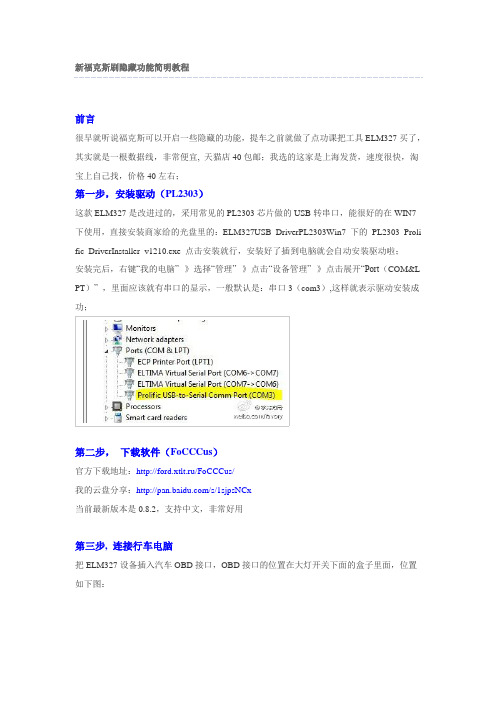
新福克斯刷隐藏功能简明教程前言很早就听说福克斯可以开启一些隐藏的功能,提车之前就做了点功课把工具ELM327买了,其实就是一根数据线,非常便宜, 天猫店40包邮;我选的这家是上海发货,速度很快,淘宝上自己找,价格40左右;第一步,安装驱动(PL2303)这款ELM327是改进过的,采用常见的PL2303芯片做的USB转串口,能很好的在WIN7下使用,直接安装商家给的光盘里的:ELM327USB DriverPL2303Win7 下的PL2303_Proli fic_DriverInstaller_v1210.exe 点击安装就行,安装好了插到电脑就会自动安装驱动啦;安装完后,右键“我的电脑”--》选择“管理”--》点击“设备管理”--》点击展开“Port(COM&L PT)” ,里面应该就有串口的显示,一般默认是:串口3(com3),这样就表示驱动安装成功;第二步,下载软件(FoCCCus)官方下载地址:http://ford.xtlt.ru/FoCCCus/我的云盘分享:/s/1sjpsNCx当前最新版本是0.8.2,支持中文,非常好用第三步, 连接行车电脑把ELM327设备插入汽车OBD接口,OBD接口的位置在大灯开关下面的盒子里面,位置如下图:插到行车电脑接口上;第四步,开始刷隐藏功能以下操作,请把车钥匙插入钥匙孔即可,处于关闭状态;无钥匙启动的车型,请把遥控钥匙放车里解压下载的修改参数软件,点击“FoCCCus.exe”,启动刷车软件:串口号每个电脑可能都不同,但一般是默认串口3的,需要在第一步时记下你的串口号;警告:点击Open前必须把AUTO和ATWS或者MAXIMIZEspeed勾选全部去掉。
进入主界面如下:一. 点击“Read from BCM”,从车子里把当前的设置读出来;二. 点击“Save to file”,把出厂设置保存到文件,名称自己修改一下,防止改乱了;三. 根据需求,逐项修改参数;注意你的车型,修改时可以在后面的下拉框选择,如果选择里没有,就直接在那个小框框里直接把原有数值改了,小心可别输入错误的非法字符哟;#23位,开通定速巡航,右边选择框中选CRUIS CONTROL (需加硬件,我没开这项功能)#32位,自动落锁,选择AUTOMATIC LOCKING#184位,遥控天窗,1.6低配车型无法实现四门车窗一键升降,只能实现天窗自动开关。
PL-2303 USB转串口适配器用户安装手册说明书
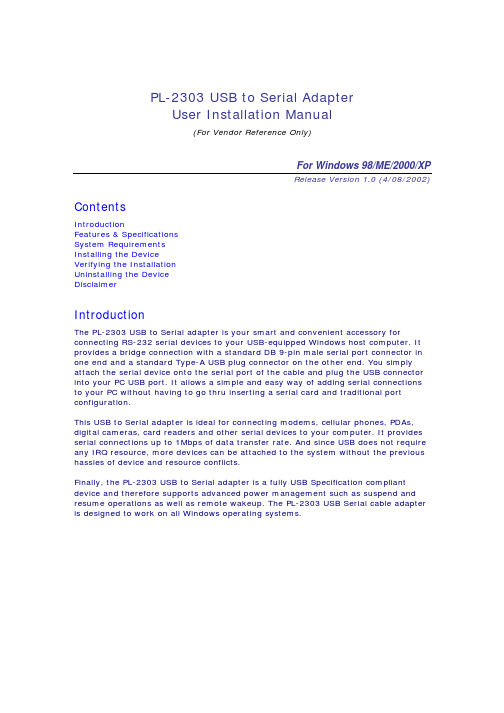
PL-2303 USB to Serial AdapterUser Installation Manual(For Vendor Reference Only)For Windows 98/ME/2000/XPRelease Version 1.0 (4/08/2002)ContentsIntroductionFeatures & SpecificationsSystem RequirementsInstalling the DeviceVerifying the InstallationUninstalling the DeviceDisclaimerIntroductionThe PL-2303 USB to Serial adapter is your smart and convenient accessory for connecting RS-232 serial devices to your USB-equipped Windows host computer. It provides a bridge connection with a standard DB 9-pin male serial port connector in one end and a standard Type-A USB plug connector on the other end. You simply attach the serial device onto the serial port of the cable and plug the USB connector into your PC USB port. It allows a simple and easy way of adding serial connections to your PC without having to go thru inserting a serial card and traditional port configuration.This USB to Serial adapter is ideal for connecting modems, cellular phones, PDAs, digital cameras, card readers and other serial devices to your computer. It provides serial connections up to 1Mbps of data transfer rate. And since USB does not require any IRQ resource, more devices can be attached to the system without the previous hassles of device and resource conflicts.Finally, the PL-2303 USB to Serial adapter is a fully USB Specification compliant device and therefore supports advanced power management such as suspend and resume operations as well as remote wakeup. The PL-2303 USB Serial cable adapter is designed to work on all Windows operating systems.Features & SpecificationsSmart USB to RS-232 (DB 9-pin male serial port) interfaceSupports various serial devices like modems, PDAs, cellular phones, digital cameras, card readers, and more.Easy Plug and Play InstallationFull Compliance with the Universal Serial Bus Specification v1.1Supports the standard RS-232 Serial InterfaceSupports automatic handshake modeOver 1Mbps data transfer rateSupports Remote Wake-up and Intelligent Power ManagementProvides Dual Buffers for upstream and downstream data transferNo IRQ resource requiredBus Powered – no separate power supply or battery requiredDimensions L x W x H: _________ (mm)Weight: ____grams (approximate)System RequirementsWindow s 98, Windows ME, Windows 2000, or Windows XP operating system AMD or Intel Pentium 133MHz or better based computerUSB 1.1 or higher portUSB to RS-232 (Serial Port) Cable AdapterUSB to RS-232 Driver Utility DiskInstalling the DeviceThis section will guide you on how to install the PL-2303 USB to Serial adapter under Windows XP, Windows 2000, Windows ME, and Windows 98 operating systems.Note:Before you plug in the USB to Serial adapter for the first time, make sure that you do not attach any serial device first to the adapter. You must only plug in the USB to Serial adapter itself.The following steps will show how to install the device under Windows XP. Basically, the procedures are also somewhat the same for other Windows operating systems.1. Power on your computer and boot to Windows.2. Locate the USB port of your computer and plug in the USB to Serial adapter.3. Windows will detect the new device and will initiate the Found New HardwareWizard prompting you to install the software for the detected USB Device.Select to install from a list or specific location. Click Next to continue.4. When prompted for the driver location of the device, click Browse and refer tothe USB to Serial driver disk or folder drive. Click Next to continue.5. Windows should detect the driver as Prolific USB-to-Serial Comm Port. BeforeWindows installs this, it may prompt you that this device driver has not yet passed Windows XP Logo compatibility. Click Continue Anyway.6. Windows will then start to install the driver for the USB-to-Serial Comm Port.Once installation is complete, Windows will prompt you that it has finished installing the software. Click Finish to continue.Verifying the InstallationThis section will guide you on how to verify if the PL-2303 USB to Serial adapter was properly installed. You will also need to determine the COM port assignment made by Windows for the USB to Serial adapter.Note:Before you plug in the USB to Serial adapter for the first time, make sure that you do not attach any serial device first to the adapter. You must only plug in the USB to Serial adapter itself.To verify if the device is properly installed and determine the COM port assignment of the device:1. Click Start Control Panel System. Inside System Properties, click onDevice Manager. Double-click on Ports (COM & LPT1). You should see theProlific USB-to-Serial Comm Port (COM3) device listing. This also means that Windows has assigned the device to COM3 port.Note:The COM port assignment of the USB to Serial adapter varies on yourcomputer hardware configuration. Windows will check what COM port are unused or free in your computer and assigns that port number to the device.2. If you want to assign the COM Port of the device to another port number, you candouble-click on the device (Prolific USB-to-Serial Comm Port) to view properties.3. Inside the USB-to-Serial Comm Port Properties, click on the Port Settings tab.Click on the Advanced button.4. Inside the Advanced Settings, click on the COM Port Number and check whatother port numbers are unused. If it so happens that Windows assigned a COM5 to the device, you may try to reassign it to a lower unused port number. Click OK when finished. Try running HyperTerminal to test if the new port number is OK.Note:Some software programs may only support up to COM4 and may not work if the port is assigned to COM5 or higher.5. Once you have verified the device to be properly installed, you may now proceedto using the USB to Serial adapter in connecting to serial devices. Attached the serial device to the serial port of the adapter and then plug in the USB connector to the USB port of your computer. Use the supplied driver of the serial device if needed.Uninstalling the Device DriverIt is easy to uninstall the USB to Serial device driver:1. Run the DRemover98_2K.exe UnInstall program found on your driver utility CDor diskette.2. The uninstall program will then prompt you if you want to remove the utilityprogram. Click OK to continue.3. After uninstall is complete, the program will prompt you to restart Windows.Click Yes to continue. Make sure you remove the diskette from floppy drive.4. Windows will also show a dialog box that the driver was removed successfully.Wait for Windows to restart your computer.DisclaimerInformation in this document is subject to change without notice. The manufacturer does not make any representations or warranties (implied or otherwise) regarding the accuracy and completeness of this document and shall in no event be liable for any loss of profit or any other commercial damage, including but not limited to special, incidental, consequential, or other damages.No part of this document may be reproduced or transmitted in any form by any means without the express written permission of the manufacturer.All brand names and product names used in this document are trademarks or registered trademarks of their respective holders.。
Win10平台下PL2303 USB转串口线驱动安装步骤

一、升级Win10后,PL2303 USB转串口线不能正常工作,查看设备管理器,显示如下:
图1 升级后串口不能正常工作,单击右键显示如下,代码10.
图2 设备无法启动代码
二、正确的驱动程序安装步骤
选择驱动程序。
经过测试选择2009.11.19发行,版本3.3.10.140的驱动程序能够在Win10下正常工作。
步骤1 安装驱动程序
步骤2 在计算机管理页面,单击右键选择“更新驱动程序软件”
步骤3 选择“浏览计算机以查找驱动程序软件”
步骤4 选择“从计算机的驱动程序列表中选取”
步骤5 选择“Prolific ... 版本3.3.10.140【2009/11/19】”,点击“下一步”
提示重新启动,测试工作正常。
PL2303串口下载教程--聚强电子
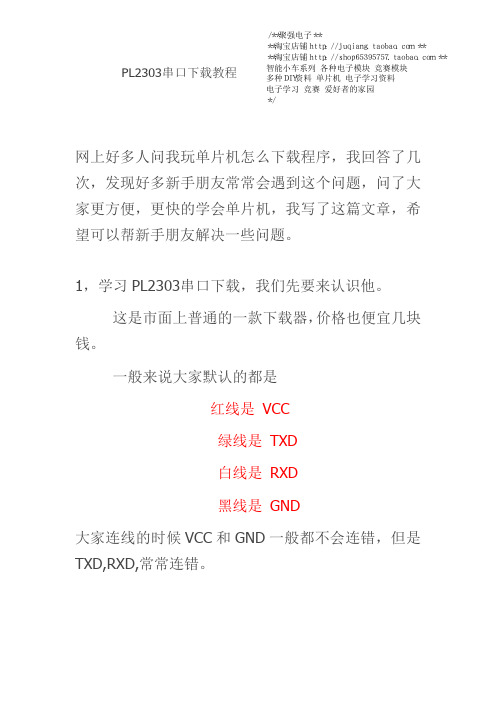
PL2303串口下载教程网上好多人问我玩单片机怎么下载程序,我回答了几次,发现好多新手朋友常常会遇到这个问题,问了大家更方便,更快的学会单片机,我写了这篇文章,希望可以帮新手朋友解决一些问题。
1,学习PL2303串口下载,我们先要来认识他。
这是市面上普通的一款下载器,价格也便宜几块钱。
一般来说大家默认的都是红线是VCC绿线是TXD白线是RXD黑线是GND大家连线的时候VCC 和GND 一般都不会连错,但是TXD,RXD,常常连错。
/**聚强电子****淘宝店铺http://juqiang.taobao.com ****淘宝店铺http://shop65395757.taobao.com **智能小车系列 各种电子模块 竞赛模块多种DIY资料 单片机 电子学习资料电子学习 竞赛 爱好者的家园*/这个是接线图,单片机的RXD对应的是下载器的TXD,单片机的TXD对应的是下载器的RXD.好了弄清楚上面这些后来开始做下载准备工作。
首先要电脑要安装PL2303的驱动PL2303安装好后,重启电脑!!!重启后,驱动安装完成。
现在查看,是否安装成功。
出现usb-to-serial comm Port这个就代表驱动安装成功了。
现在来下载程序。
先打开STC-ISP选择型号,看看你单片机上面写的是什么就选择什么我们这个选的是STC12C5A60S2找到要下载的程序。
打开这个程序。
选择COM口一定要和你设备管理器的COM口一致。
点击下载。
小绿灯亮了,说明COM口没选择错。
重启一下你的单片机。
(我们光立方板子上面有个按键的,关掉再打开就可以了)然后我们就可以看到下面的情况,等待下载完毕。
OK如果你还是下载失败检查下1,电脑的PL2303驱动是否成功安装,2,你的单片机型号是否选择正确3,你的下载器是否有用。
4,你是否仔细看完了。
有没有重启单片机(冷启动)。
5,。
反正我还没遇到过。
多串口下载操作说明
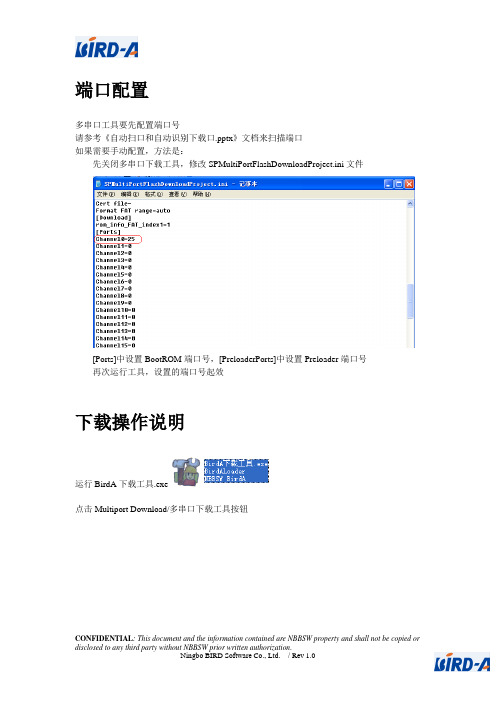
端口配置
多串口工具要先配置端口号
请参考《自动扫口和自动识别下载口.pptx》文档来扫描端口
如果需要手动配置,方法是:
先关闭多串口下载工具,修改SPMultiPortFlashDownloadProject.ini文件
[Ports]中设置BootROM端口号,[PreloaderPorts]中设置Preloader端口号再次运行工具,设置的端口号起效
下载操作说明
运行BirdA下载工具.exe
点击Multiport Download/多串口下载工具按钮
然后打开固件包解压出来的Scatter文件(文件名是MT65xx_Android_scatter.txt)
工具界面如下:
端口列表中勾选下载需要使用的端口
选择电源供电类型为No Battery
根据是否需要使用自动轮询,决定是否勾选Enable Auto Polling 然后点击Start All按钮开始下载
工具先会做文件校验,如果校验失败会弹出提示框
点击是,自动重新生成校验信息
然后连接手机和PC开始下载
状态为DL OK或者WR OK,则下载完成。
USB转串口线PL2303驱动安装说明

USB USB转串口线转串口线转串口线PL2303PL2303PL2303驱动驱动驱动安装说明安装说明安装说明
第一步:打开如下图文件夹位置,点击USB_Driver文件安装驱动
第二步:在下图出现的提示窗口中点下一步按钮
第三步:稍等片刻即可完成安装,在安装好后先不要急着插上USB转串口线,按电脑提示点完成重启电脑。
第四步:重启电脑后即可插上USB转串口线,电脑自动查找安装文件,等提示设备安装好可以使用就OK了,跳到第六步。
如果未能正常安装,请进入设备管理器,如下图:在端口里面会有一个叹号设备,点击右键菜单中的更新驱动程序。
第五步:驱动程序向导,默认选项,点下一步即可完成安装。
第六步:最后一步,进入设备管理器找到端口项,把前面的+号点开如下图:
图中显示的USB转串口线的端口号为COM7,此端口号是作者电脑系统自动分配的,不是每台电脑都一样,在没有必要的情况下也不需要去修改它,记住端口号即可。
在使用到此串口线的软件中,都务必按此端口号来选择,如STC-ISP下载软件、串口调试软件等。
到此USB转串口线驱动已正常安装结束。
MINI STM32F103 核心板 串口下载程序教程1.1

MINI STM32F103核心板串口下载程序教程
1,先安装usb转串驱动--PL2303_driver_xp_win7_8.zip(久经考验驱动程序强烈建议你安装速度快,稳定;)
2,(1)默认BOOT0(BT0),BOOT1(BT1)设置到0(GND);
(2)将MINI USB口(标注USB-232字样插座)通过USB线连到电脑上,
(3)按下SW按键,电源Pwr灯会亮;
(4)安装USB转串设备;
3,电脑设备管理器,举例是COM4,如果是COM3下面也应选COM3:
4,打开mcuisp.exe下载软件;
选择开发板上USB转串口生成COM4:
5,选择下载波特率可以设置最大460800,
6,打开要编程的软件
软件设置选择下图2—5;
选择要编程调试文件选下图1
7,点击开始编程按钮(如果设置都对,点击开始编程按钮,紧接着按下开发板上的复位按键—偶尔出现的),一切搞定。
使用串口来给STM32下载程序
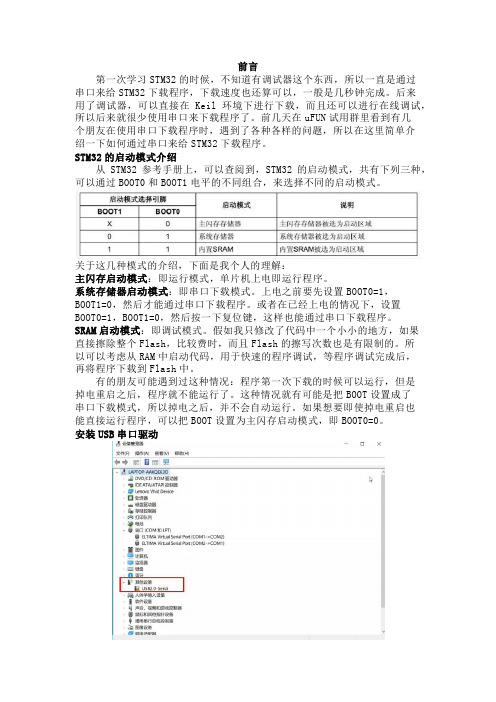
前言第一次学习STM32的时候,不知道有调试器这个东西,所以一直是通过串口来给STM32下载程序,下载速度也还算可以,一般是几秒钟完成。
后来用了调试器,可以直接在Keil环境下进行下载,而且还可以进行在线调试,所以后来就很少使用串口来下载程序了。
前几天在uFUN试用群里看到有几个朋友在使用串口下载程序时,遇到了各种各样的问题,所以在这里简单介绍一下如何通过串口来给STM32下载程序。
STM32的启动模式介绍从STM32参考手册上,可以查阅到,STM32的启动模式,共有下列三种,可以通过BOOT0和BOOT1电平的不同组合,来选择不同的启动模式。
关于这几种模式的介绍,下面是我个人的理解:主闪存启动模式:即运行模式,单片机上电即运行程序。
系统存储器启动模式:即串口下载模式。
上电之前要先设置BOOT0=1,BOOT1=0,然后才能通过串口下载程序。
或者在已经上电的情况下,设置BOOT0=1,BOOT1=0,然后按一下复位键,这样也能通过串口下载程序。
SRAM启动模式:即调试模式。
假如我只修改了代码中一个小小的地方,如果直接擦除整个Flash,比较费时,而且Flash的擦写次数也是有限制的。
所以可以考虑从RAM中启动代码,用于快速的程序调试,等程序调试完成后,再将程序下载到Flash中。
有的朋友可能遇到过这种情况:程序第一次下载的时候可以运行,但是掉电重启之后,程序就不能运行了。
这种情况就有可能是把BOOT设置成了串口下载模式,所以掉电之后,并不会自动运行。
如果想要即使掉电重启也能直接运行程序,可以把BOOT设置为主闪存启动模式,即BOOT0=0。
安装USB串口驱动在进行串口下载程序之前,如果串口芯片的驱动程序没有安装,那么电脑不能识别串口,如上图所示,设备管理器里有一个未识别的设备。
在安装串口驱动之前,要先确定开发板所使用的串口芯片,我们的uFUN开发板使用的是CH340串口芯片。
这里我提供了几个常用串口芯片的驱动程序下载地址,大家如果使用其他的串口芯片,要安装对应的驱动程序:▪CH340:CH340/CH341USB转串口WINDOWS驱动程序▪PL2302:PL2303 Windows Driver Download▪CP2102:CP210x USB转UART桥接VCP驱动程序▪FT232:FT232R USB UART Driver Download如果驱动安装成功,在设备管理器里可以看到该设备对应的串口号:设置启动模式为系统存储启动模式上电前,设置BOOT0=1,BOOT1=0。
PL2303HXA自2012已停产,请联系供货商
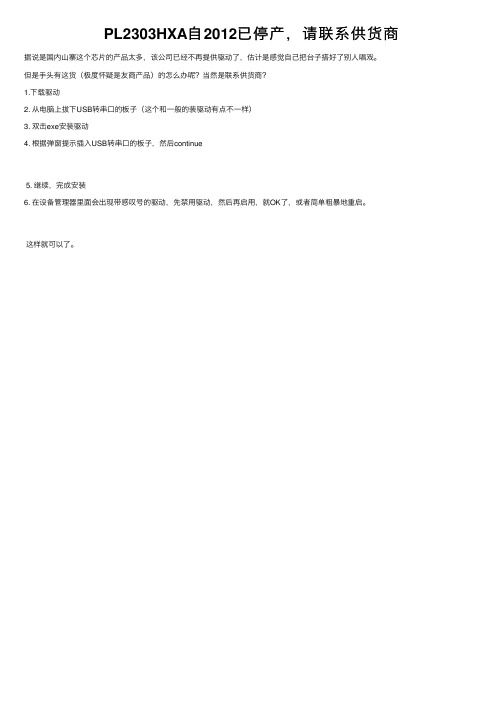
这样就可以了。
据说是国内山寨这个芯片的产品太多该公司已经不PL2303HXA自 2012已停产,请联系供货商
据说是国内山寨这个芯片的产品太多,该公司已经不再提供驱动了,估计是感觉自己把台子搭好了别人唱戏。 但是手头有这货(极度怀疑是友商产品)的怎么办呢?当然是联系供货商? 1.下载驱动 2. 从电脑上拔下USB转串口的板子(这个和一般的装驱动有点不一样) 3. 双击exe安装驱动 4. 根据弹窗提示插入USB转串口的板子,然后continue
关于PL2303用于STC单片机下载的讨论

关于PL2303用于STC单片机下载的讨论
测试的STC 单片机:STC12LE5A60S2USB 转串口芯片:PL2303HX(E 版或F 版)
测试环境:win7 为主
相信很多人用USB 转串口芯片PL2303 都会遇到问题,如波特率较低,不能下载之类的,我也是,搞了好久,虽然还是不知其所以然,但是总算可以用了。
下面分享下自己的经验吧。
不足之处还请大家多多指教。
首先,我是这么分析的:
1、PL2303 电路的发送接收是否正常?这个很容易,直接用串口调试程序查了一下,一般照着网上的电路接,都是没有问题的。
2、PL2303 输出电平和STC 的电平是否匹配。
看了很多资料,PL2303 的D 版以后的输出电平都是高电平5V,低电平小于0.5V。
所以电平是匹配的。
网
上有人说电平不匹配,最简单的方法是接上拉电阻,我试过了,没有效果。
而
且低波特率可以下载,说明不是电平问题。
3、串口电路正常了,还不能下载,单片机问题?个人觉得由以下几个可能,单片机的ISP 引导程序没有运行或者单片机接收到的下载命令流有误?
所以先看了一下STC 下载软件发给单片机的命令流,7F7F7F7F 没有问题。
这个命令流还有一个作用,就是给单片机校准波特率的。
那么是ISP 的引导程序没有运行?之所以会怀疑,是因为网上很多帖子说STC 需要彻底断电才能下载。
但是我有个同学,换了一下驱动,就可以下载了。
让我惊讶的是,他虽然断开了VCC,但PL2303 仍然对STC 供电,依然可以下载,波特率达到115200!
好吧,STC 比我想象中的强大!我估计,其实冷启动只是给STC 一个激励,。
- 1、下载文档前请自行甄别文档内容的完整性,平台不提供额外的编辑、内容补充、找答案等附加服务。
- 2、"仅部分预览"的文档,不可在线预览部分如存在完整性等问题,可反馈申请退款(可完整预览的文档不适用该条件!)。
- 3、如文档侵犯您的权益,请联系客服反馈,我们会尽快为您处理(人工客服工作时间:9:00-18:30)。
PL2303串口下载教程
/item.htm?id=37835307865
网上好多人问我玩单片机怎么下载程序,我回答了几次,发现好多新手朋友常常会遇到这个问题,问了大家更方便,更快的学会单片机,我写了这篇文章,希望可以帮新手朋友解决一些问题。
1,学习PL2303串口下载,我们先要来认识他。
这是市面上普通的一款下载器,价格也便宜几块钱。
一般来说大家默认的都是
红线是VCC
绿线是TXD
白线是RXD
黑线是GND
大家连线的时候VCC和GND一般都不会连错,但是TXD,RXD,常常连错。
这个是接线图,
单片机的RXD对应的是下载器的TXD,
单片机的TXD对应的是下载器的RXD.
好了弄清楚上面这些后来开始做下载准备工作。
首先要电脑要安装PL2303的驱动
PL2303安装好后,重启电脑!!!重启后,驱动安装完成。
现在查看,是否安装成功。
出现usb-to-serial comm Port这个就代表驱动安装成功了。
现在来下载程序。
先打开STC-ISP
选择型号,看看你单片机上面写的是什么就选择什么
我们这个选的是STC12C5A60S2
找到要下载的程序。
打开这个程序。
选择COM口一定要和你设备管理器的COM口一致。
点击下载。
小绿灯亮了,说明COM口没选择错。
重启一下你的单片机。
(我们光立方板子上面有个按键的,关掉再打开就可以了)
然后我们就可以看到下面的情况,等待下载完毕。
OK ` Ìi`ÊÜ Ì ÊÌ iÊ`i ÊÛiÀÃ Ê vÊ v ÝÊ*À Ê* Ê ` Ì ÀÊ
/ ÊÀi ÛiÊÌ ÃÊ Ì Vi]ÊÛ Ã Ì\ÊÜÜÜ° Vi °V ÉÕ V ° Ì
如果你还是下载失败检查下
1,电脑的PL2303驱动是否成功安装,
2,你的单片机型号是否选择正确3,你的下载器是否有用。
4,你是否仔细看完了。
有没有重启
单片机(冷启动)。
5,。
反正我还没遇到过。
/item.htm?id=37835307865。
